この記事では、excel に関する関連知識を提供します。主に、ピボット テーブルの挿入やフィールド レイアウトの調整、合計の削除など、複数行および複数列の人事詳細の迅速な抽出に関連する問題を整理しています。 . 一緒に見ていきましょう。皆さんの参考になれば幸いです。

関連する学習の推奨事項: excel チュートリアル
まず、以下のデータ ソースを確認します。これは、特定の学校の教師のスケジュールです。次に、重複しない教師名をすべて抽出する必要があります。
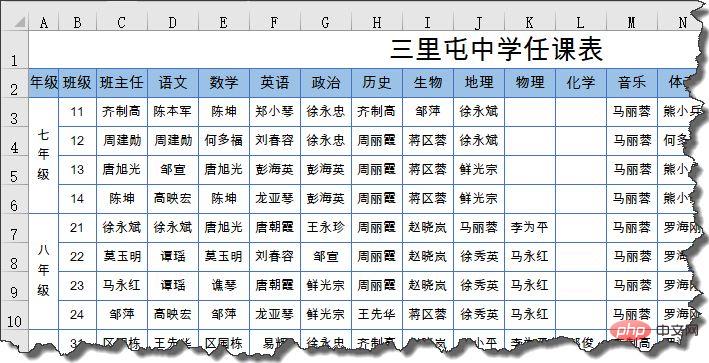
教師名が複数の行と列に分散されています。重複しないリストをすばやく抽出するにはどうすればよいでしょうか?
Alt D P キーを順番に押してピボット テーブル ウィザードを表示し、[複数の統合データ エリア] を選択します。
エリアを選択する際は範囲に注意してください。1行目は各列の勘定科目名です。同時に左端の列には抽出対象の名前を含めることができませんので、実際の選択はB2から始まります。右下から順に選択されます。
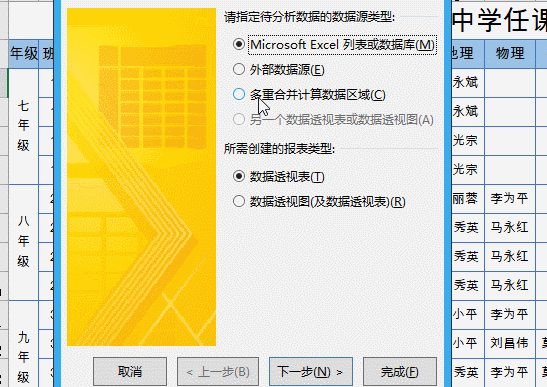
ピボットテーブルのフィールド リストで、「行」、「列」、「ページ 1」を変更します。シーケンス フィールド リストの外側にドラッグし、「値」を行ラベルにドラッグします。
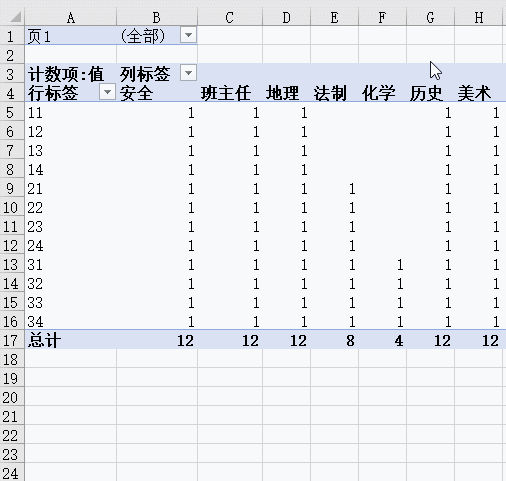
最後に、フィルター ボタンをクリックして削除します。 「(空白)」と表示されます。
ピボット テーブルの合計セルを右クリック → [合計を削除] をクリックします。
OK:
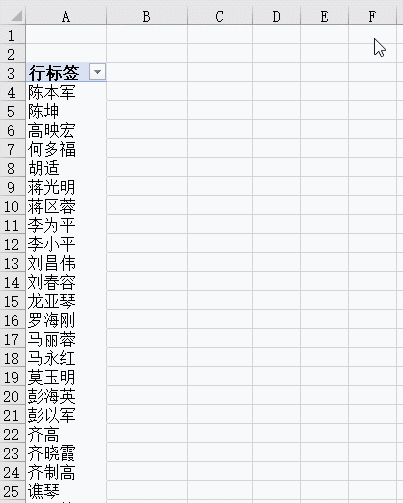
関連する学習の推奨事項: Excel チュートリアル
以上がExcel で人事詳細の複数の行と列をすばやく抽出する方法の詳細内容です。詳細については、PHP 中国語 Web サイトの他の関連記事を参照してください。